雨林木风u盘启动硬盘分区表格式转换使用教程?
作者:佚名 来源:雨林木风系统 2020-01-06 13:00:00
有些用户由于习惯原因,想把win8系统换成win7系统。这里面需要涉及到硬盘分区表格式转化的操作,我们需要将guid(win8以上系统和苹果系统适用)转换成mbr这种常用的格式。今天雨林木风小编就来讲讲怎么使用diskgenius分区工具将硬盘分区表guid转换mbr格式。
首先,要准备一个雨林木风u盘启动盘,具体制作办法可以参考“雨林木风怎样一键制作u盘启动盘”。
1、将雨林木风u盘启动盘插入计算机usb接口,重启计算机,当出现开机画面后按快捷键进入到雨林木风主菜单界面,选择【02】运行雨林木风win2003pE增强版(装机推荐),回车确认。进入到win2003pE增强版系统桌面后,双击打开“diskGenius分区工具”,然后要删除所有分区,可以通过单击左侧的一个分区,再点击“删除分区”按钮实现,如下图所示:
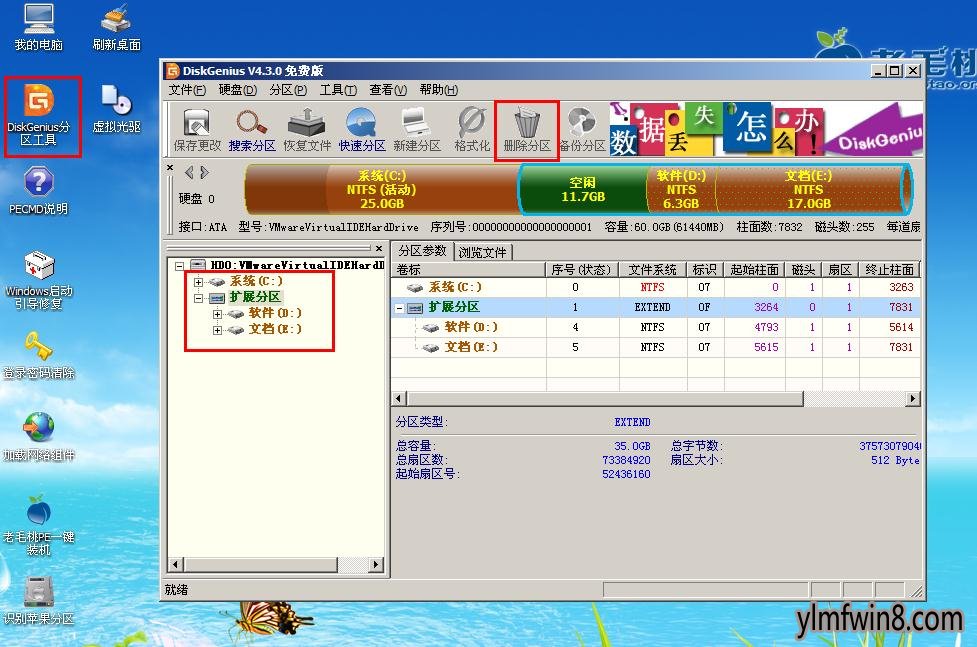
2、分区都删除后,点击“保存更改”按钮,会弹出一个确认窗口,我们点击“是”,执行更改操作,如下图所示:
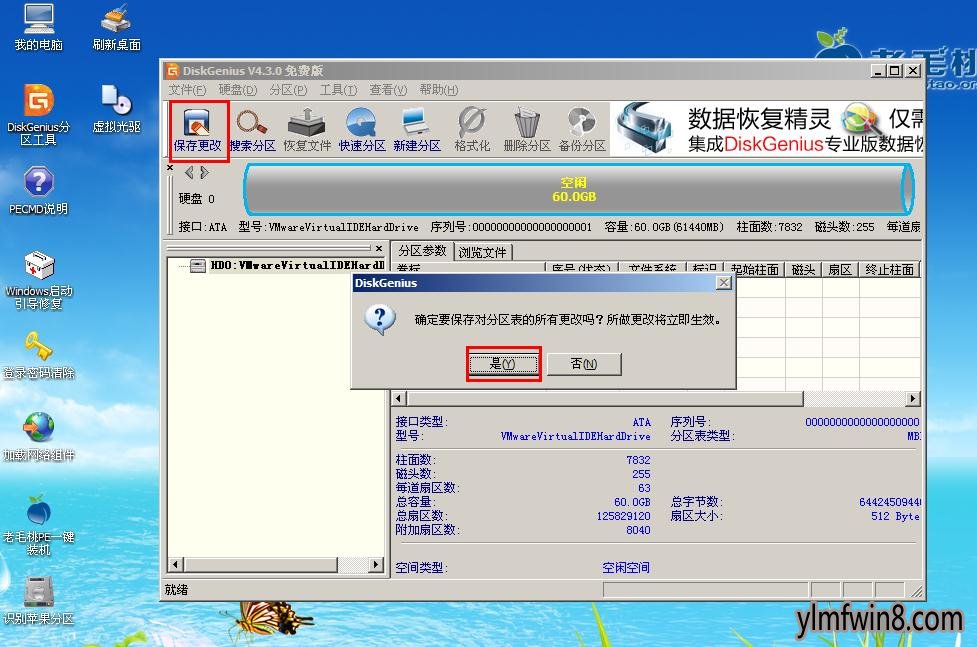
3、接下来点击左上角菜单栏中的“硬盘”,在出现的下拉选项中点击“转换分区表类型为MBR格式”,如下图所示:
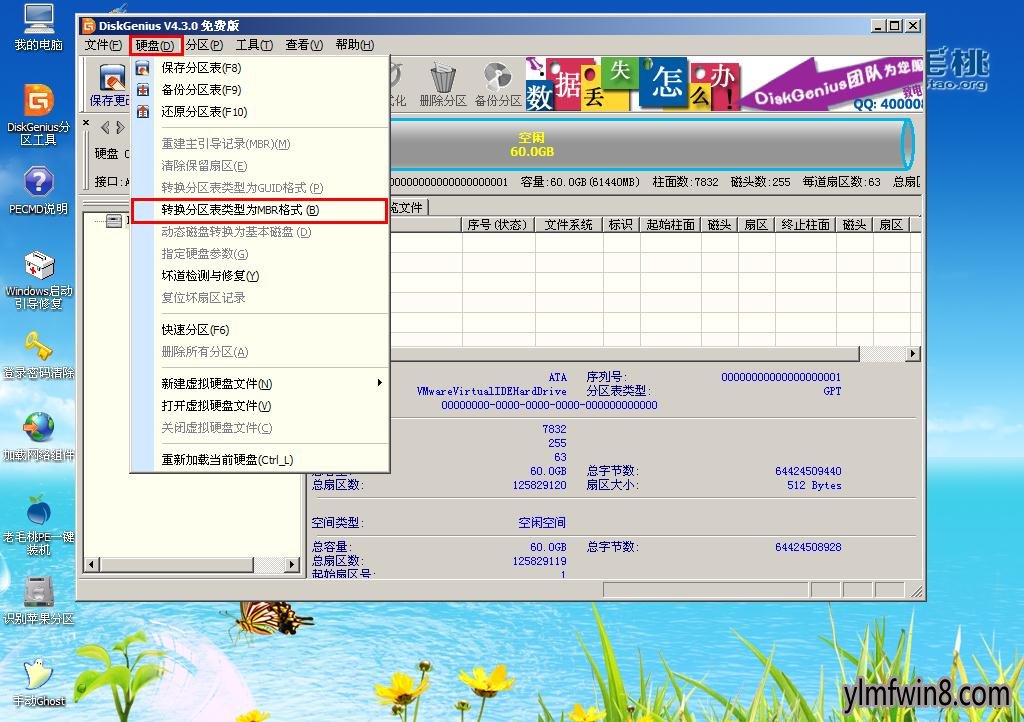
4、这时会弹出一个警告窗口,点击“确定”,执行转化操作,如下图所示:
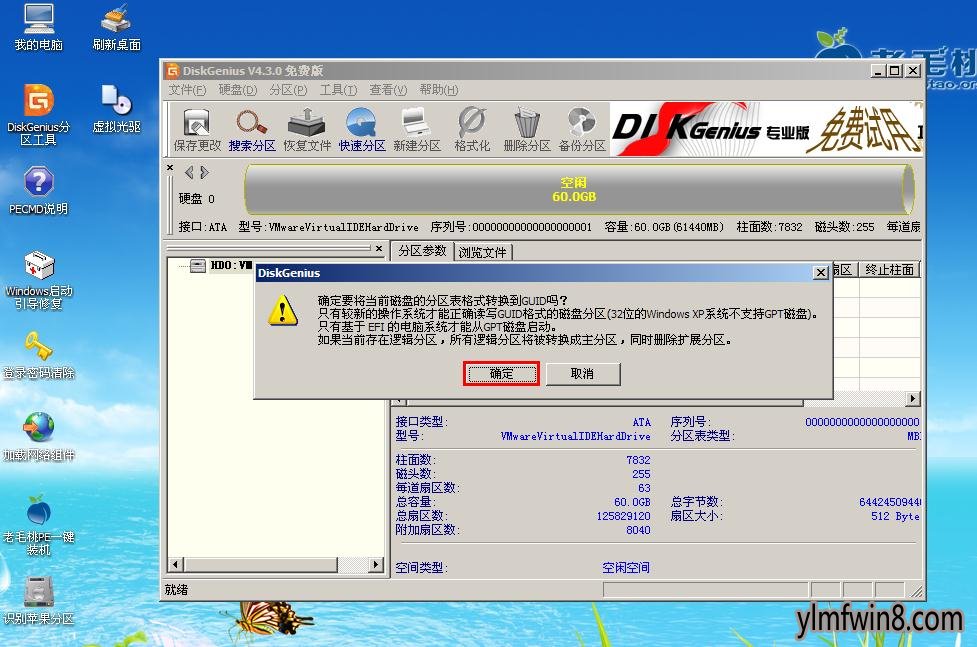
5、最后,需要重新进行硬盘分区,点击“快速分区”按钮,在弹出的窗口中设置所需的分区数目,以及分区属性,完成设置后点击“确定”按钮,如下图所示:
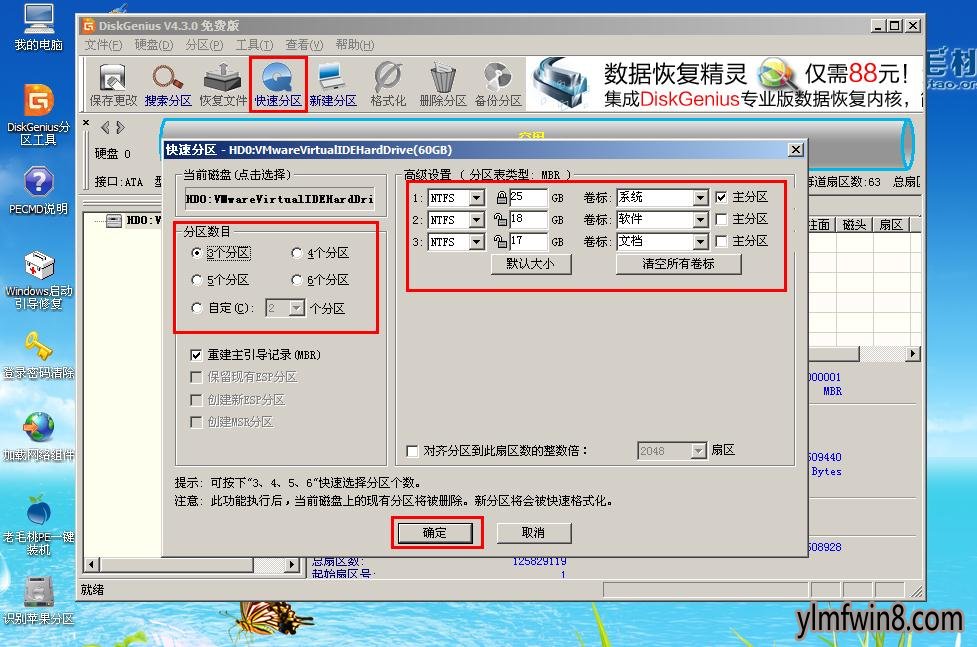
到此为止,使用雨林木风u盘启动盘硬盘分区表格式转换的操作就介绍到这里,通过上面讲的办法大家可以实现guid转换mbr格式的效果,下次碰到这个问题是不是就可以自己解决了呢?
- [视频编辑] 风云视频转换器免费版v1.0
- [PDF软件] 迅雷Pdf转Word转换器|迅雷pdf转wordv5.569独立通用版
- [硬件检测] assd固态硬盘检测工具|ASSSDBenchmarkv9.114优享免安装版
- [U盘工具] 大白菜U盘启动盘制作工具下载|大白菜WinpeU盘v3.90最新
- [驱动下载] 西部数据移动硬盘驱动最新版v1.0.0009
- [雨林木风Win10系统] 雨林木风Ghost Win10 x64位 全新专业版 2021年06月(自动激活)
- [雨林木风XP系统] 雨林木风 GHOSTXPSP3 装机版 v2016.02
- [阅读器] 电子书转换器电脑版下载v2.8
- [雨林木风Win7系统] 雨林木风(支持新平台)Win7 64位 纯净版v2021.11
- [驱动下载] 西伯利亚耳机驱动附配置教程安全PC版v6.760
相关阅读
- 热门手游
- 最新手游
- 本类周排行
- 本类总排行
- 1win8系统没有法安装Flash插件提示证书验证失败如何办
- 2电脑快捷键大全|电脑快捷键使用大全
- 3怎么关闭win8系统的错误报告
- 4win8序列号(可激活windows8所有版本的产品密钥)
- 5win8 ActiveX installer (AxinstSV)是什么服务可以禁止吗?
- 6win8系统点击GiF动画图标没有法显示如何办
- 7win8 dllhost.exe是什么进程?Dllhost.exe进程占用CPU或内存高如何办?
- 8win8系统regsvr32提示DLL不兼容及各种Dll不兼容的处理办法
- 9win8如何删除宽带连接?
- 10win8网页任何关闭所有网页就全关了,关闭提示如何找回?





